如何批量快速删除Excel表格中的空白行,我们一起看看吧,可以有效的提高工作效率呢。
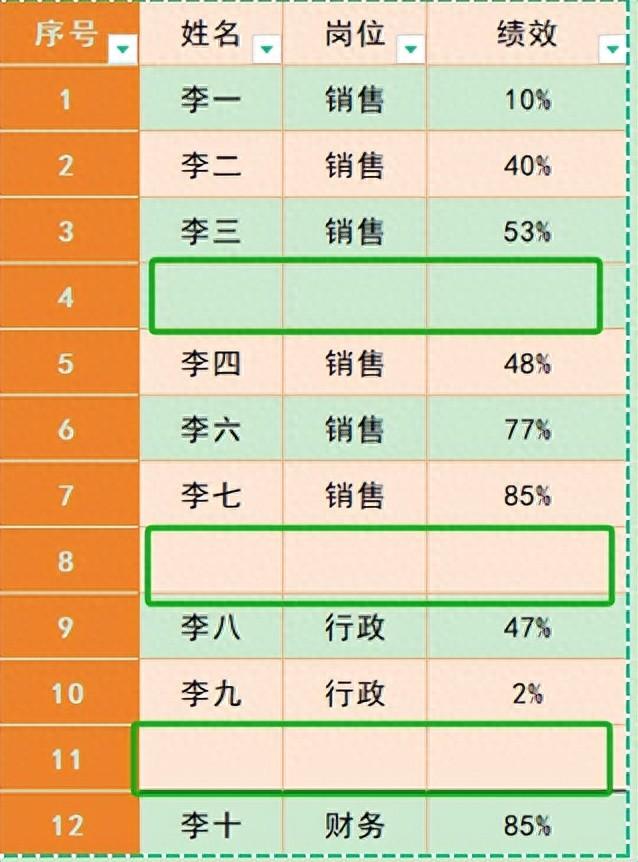
举例图表
如上图表格中绿色标注的空白行,我们想快速删除,而不是一行行的去挑选删除,该怎么操作呢?
WPS操作步骤:
1. 用鼠标选中B列
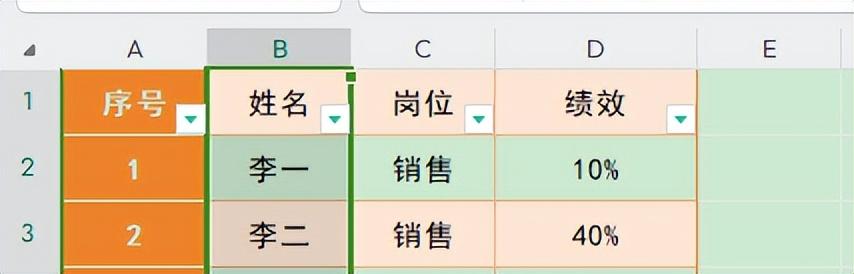
2. 选项栏里选择开始,然后找到查找功能,下拉框有个定位功能,选择定位。
快捷键Ctrl G可以快速打开。

3. 功能框里选中空值选项,如下图
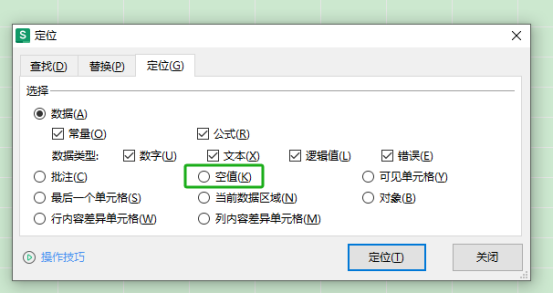
然后点定位,然后如下图,B列的空白单元格,被选中了。
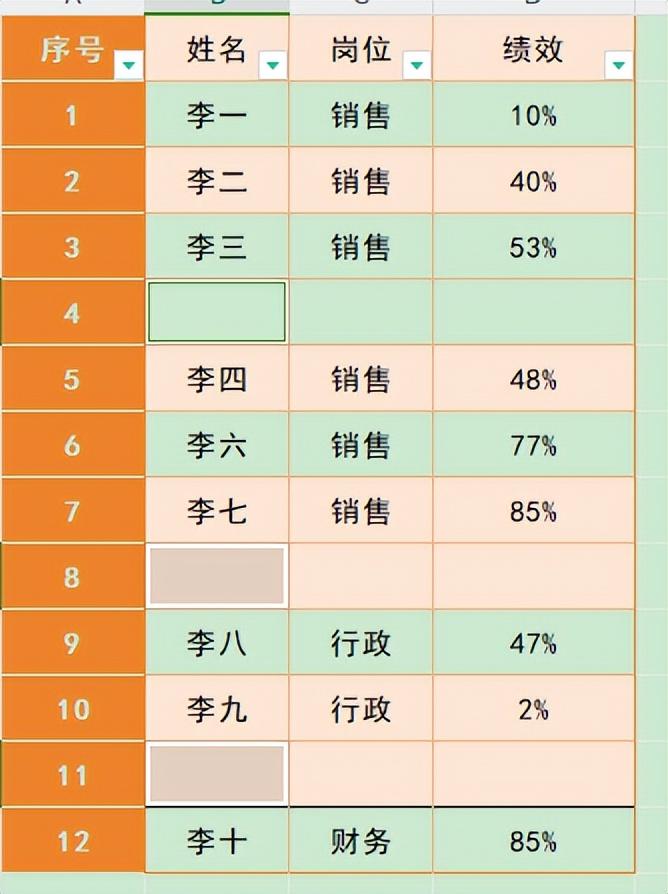
4. 随便选中一个定位的空白框,点击鼠标右键,选择删除栏中的删除整行,空白行就被删除了。
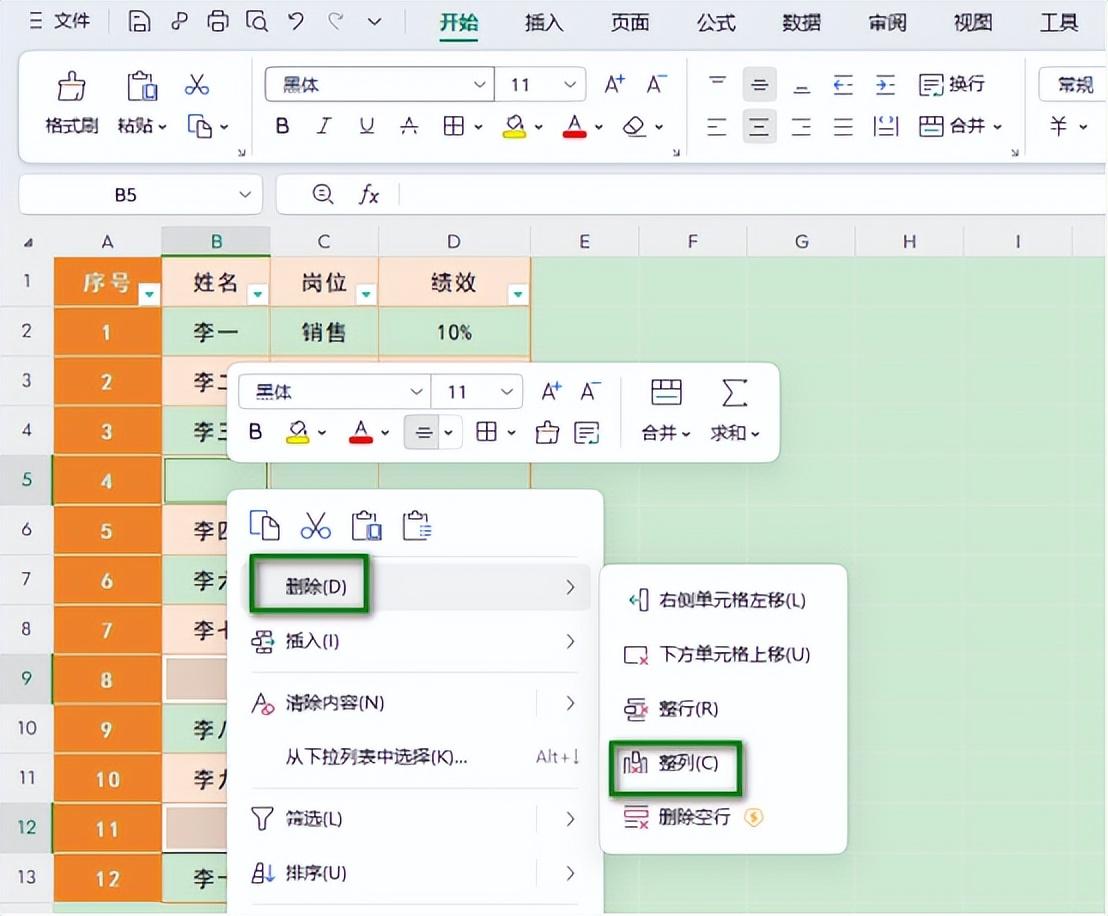
5. 最后整理一下数据,序列号重新拉一下
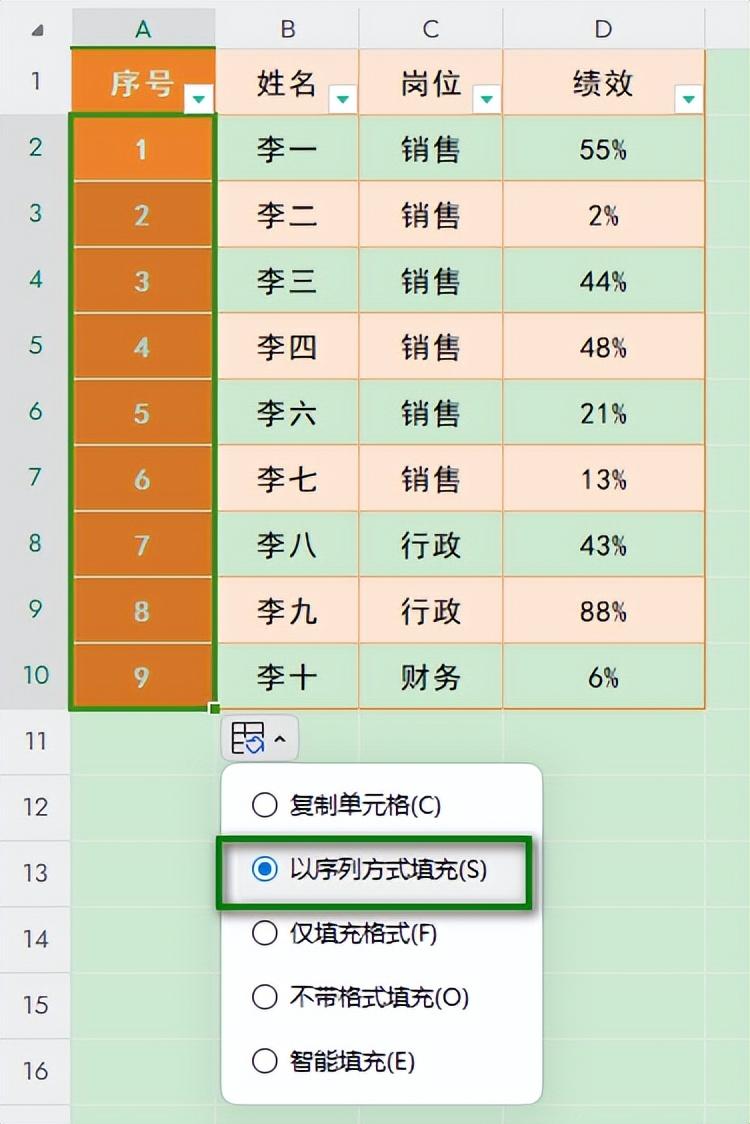
Office操作步骤和WPS操作差不多,只是空值的选择在定位条件里选择。

如果表格中出现大量的没有内容的空白行、空白列,怎么也删不掉,表格内存也变大了。
1. 点击有空白行的表格标题行,按Ctrl A快捷键,选中表格内容,Ctrl C复制表格内容。
2. 我们新建一个Excel表格,点击A1单元格,按Ctrl V粘贴表格内容。
3. 然后文件,另存为就可以了。
相关快捷键补充:
定位:Ctrl G
查找:Ctrl F
替换:Ctrl H


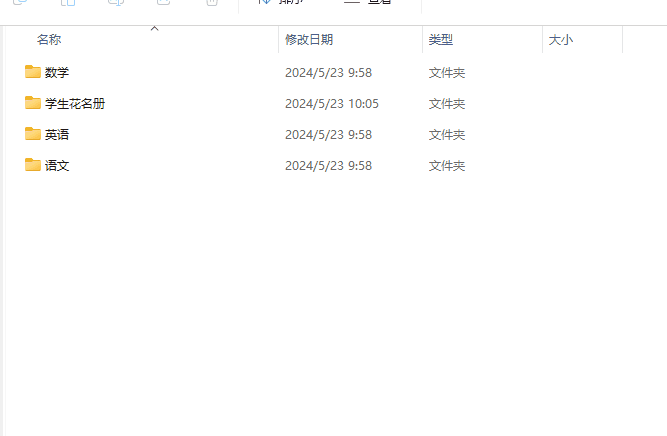
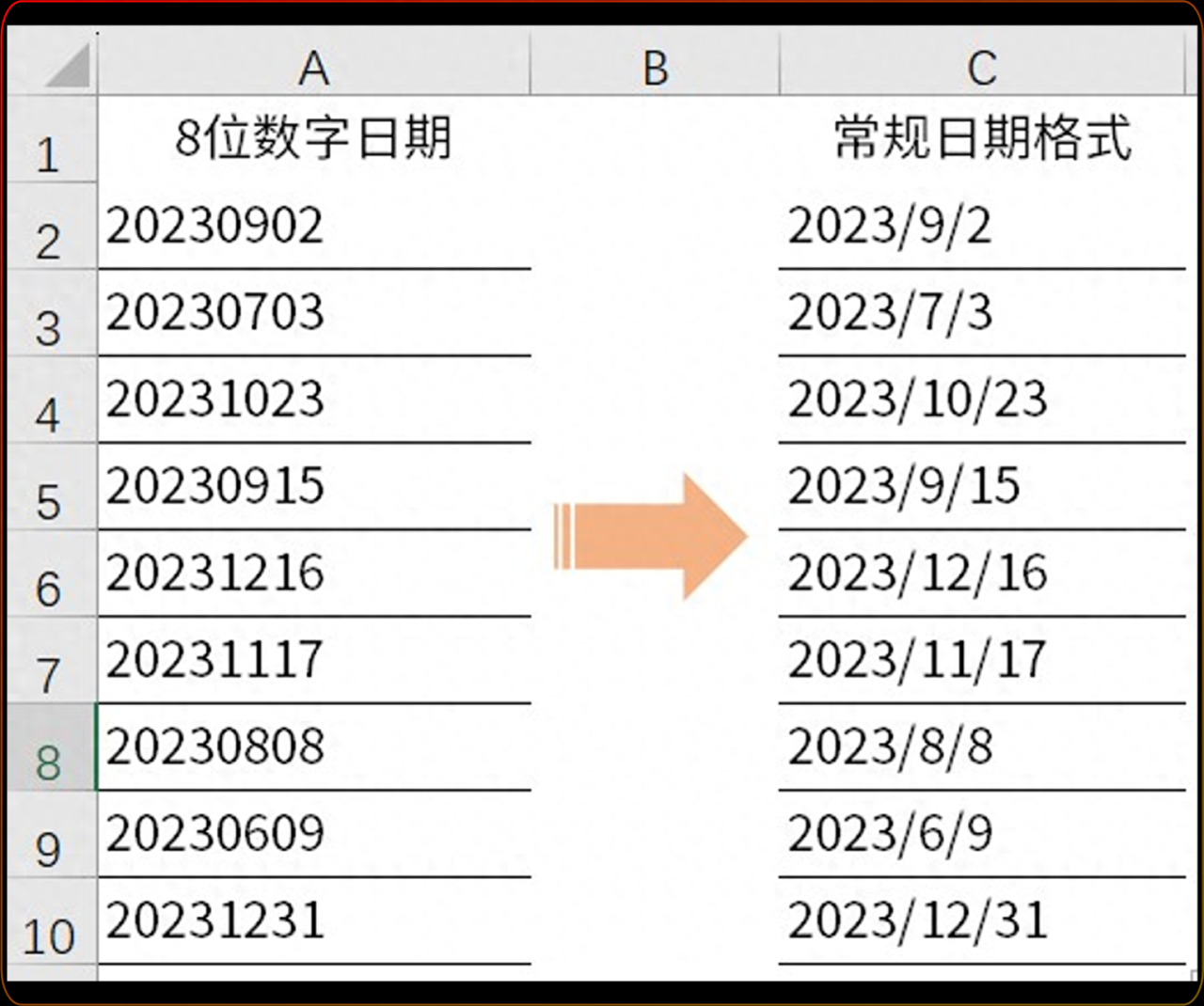

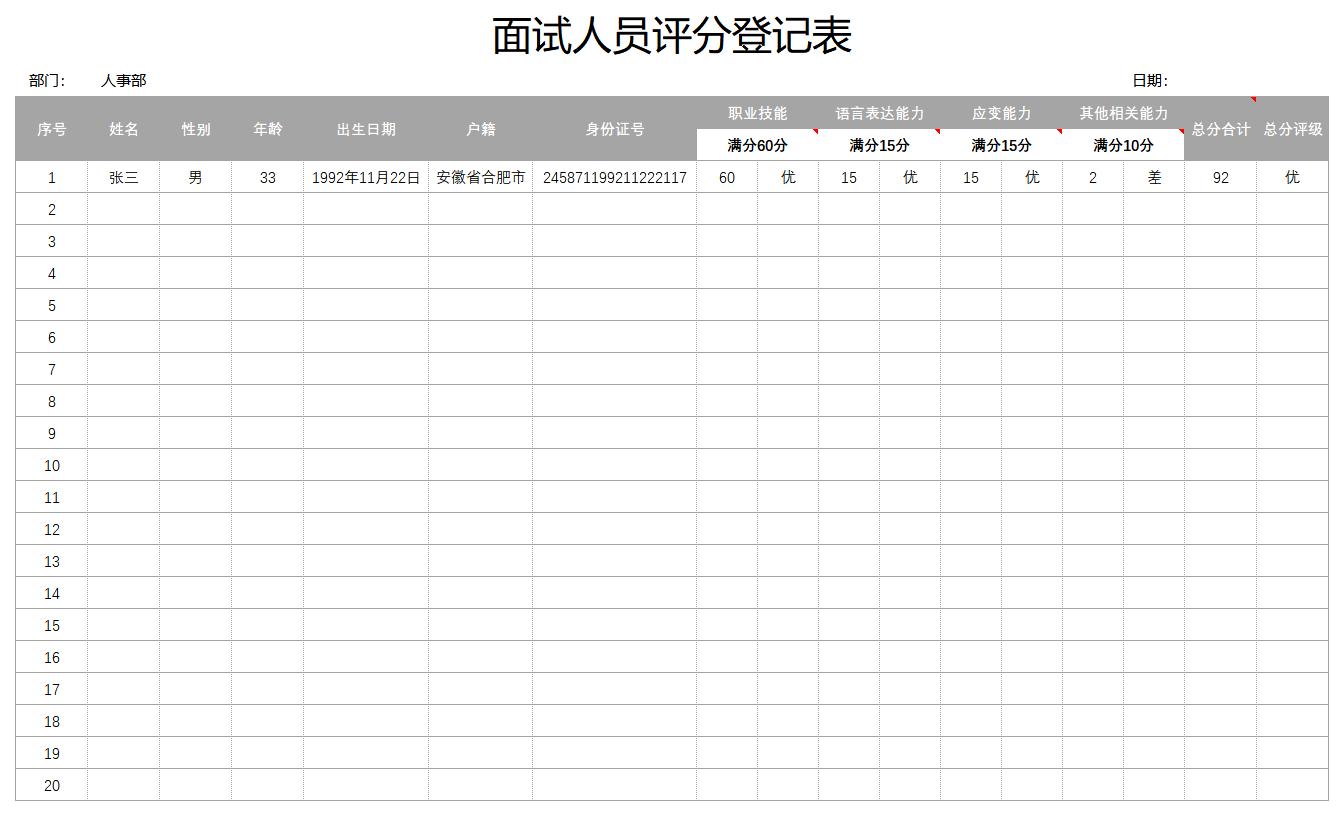

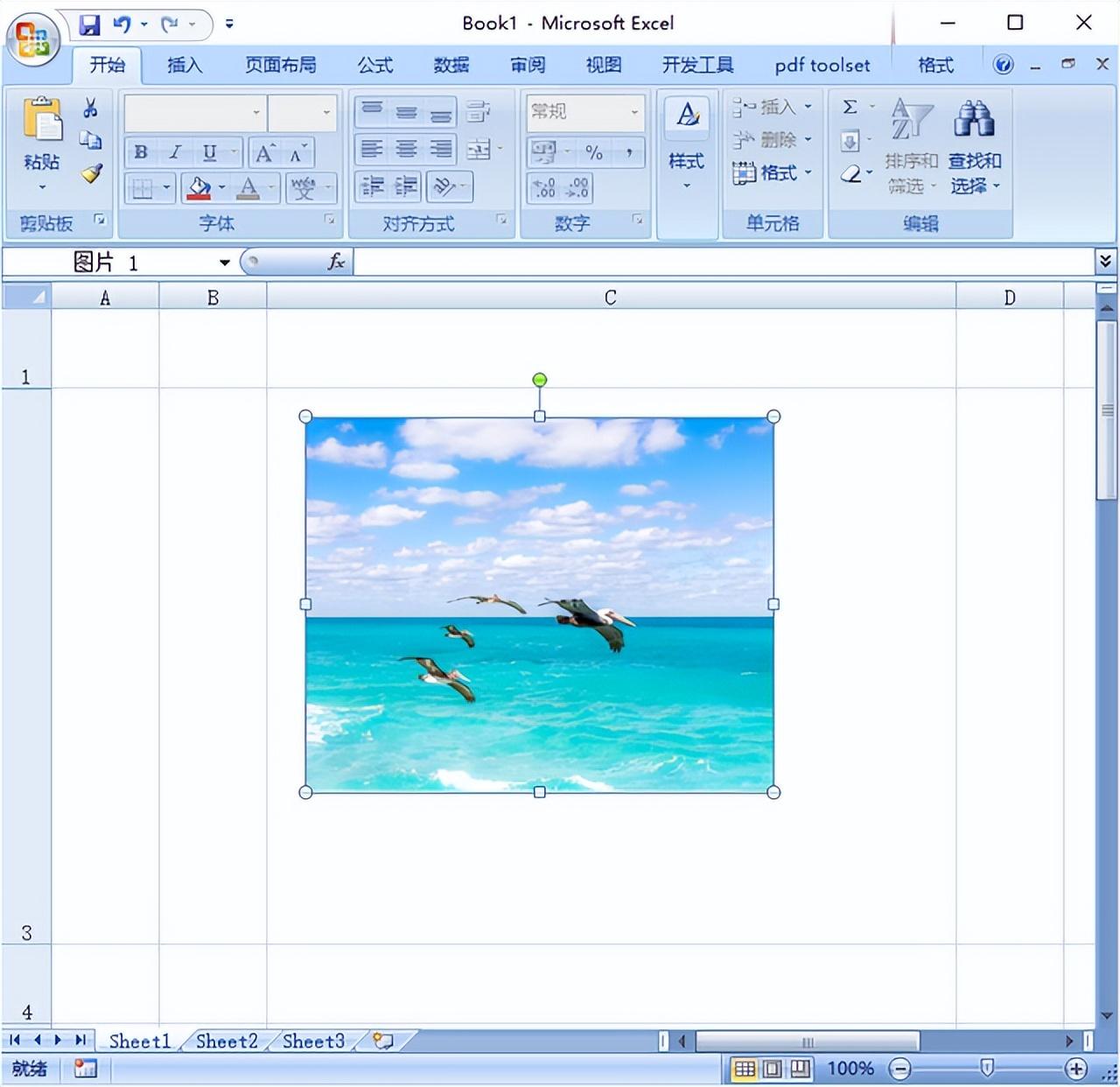
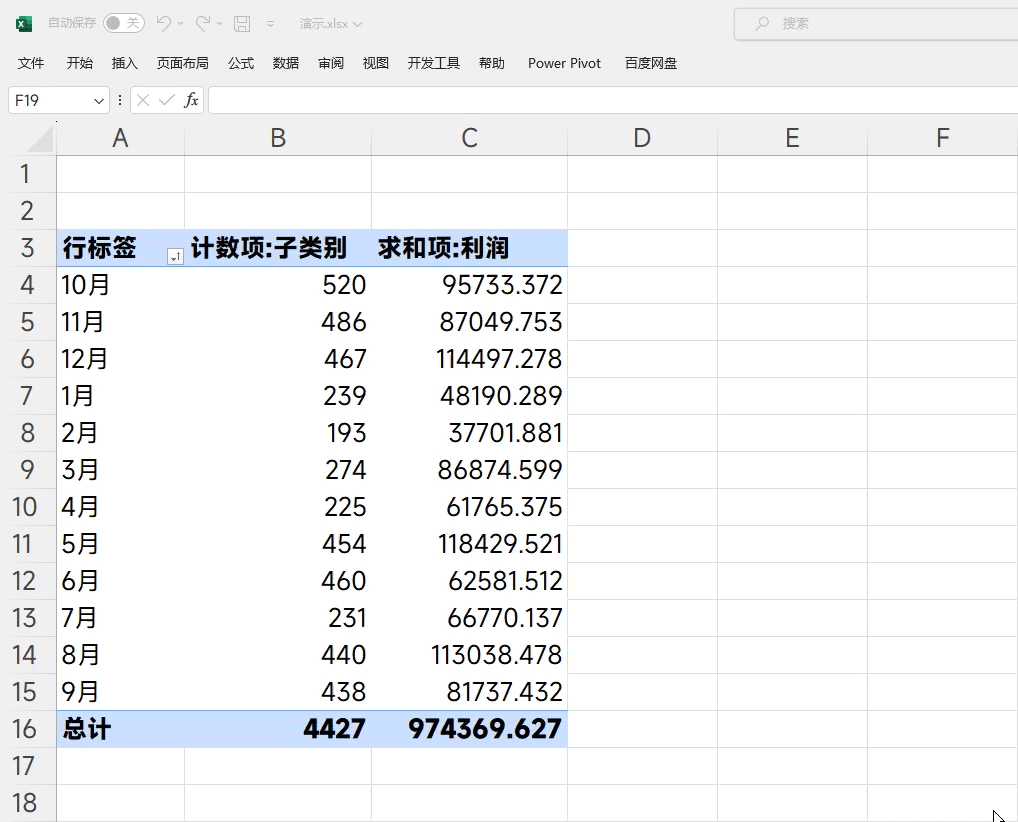
评论 (0)